Mitä tapahtuu, kun poistat näytönohjaimet Windowsissa
Sekalaista / / September 27, 2023
Grafiikkaohjaimella (näytönohjain, GPU ja näyttö) on tärkeä rooli Windows-kokemuksessa. Se on pieni ohjelma, joka yhdistää näytönohjaimen käyttöjärjestelmään. Näin CPU: n sisäänrakennettu näytönohjain tai erillinen näytönohjain voi tehdä paremmin perus- ja intensiivisiä tehtäviä. Joskus kuitenkin ilmenee näyttövirheitä tai suorituskykyongelmia resursseja vaativissa sovelluksissa. Sinun on ehkä poistettava näytönohjainten asennus tietokoneeltasi.
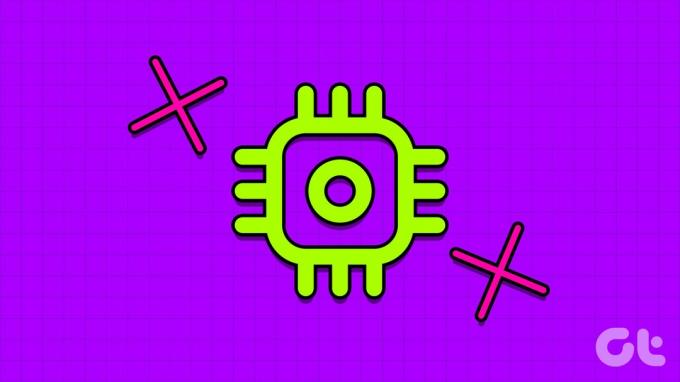
Joskus kun sinun Windows PC ei tunnista ulkoista näyttöä tai jopa näyttää mustan näytön liitetyssä laitteessa. Vioittuneet tai vanhentuneet näytönohjaimet voivat olla tässä tärkein tekijä. Voit poistaa NVIDIA- tai integroidut näytönohjaimet ja aloittaa alusta. Sinun tulisi kuitenkin oppia vaiheidesi vaikutukset. Näin tapahtuu, kun poistat näytönohjainten asennuksen Windowsista.
Grafiikka-ohjainten poistamisen seuraus Windowsissa
Koska näytönohjaimet ovat tärkeä osa Windows-järjestelmääsi, saatat ihmetellä, voiko virheellinen asennuksen poistaminen aiheuttaa ongelmia. Useimmissa tapauksissa tietokoneesi on täysin kunnossa näytönohjainten asennuksen poistamisen kanssa. Muutamia varoituksia on kuitenkin. Jos järjestelmässäsi on alkuperäiset näytönohjaimet, saatat huomata haalistuneita värejä ja virheellistä resoluutiota huolimatta siitä, mitä näyttösi todella tukee.
Käytettäessä lisägrafiikkasuoritinta järjestelmä ottaa käyttöön sisäisen grafiikan. Joistakin AMD Ryzen -suorittimista puuttuu kuitenkin integroitu grafiikka, ja se voi tehdä tietokoneestasi käyttökelvottoman.

Kun poistat näytönohjaimen asennuksen, tietokone palaa oletusnäytönohjaimiin sisäisen näytönohjaimen sirulle varmistaakseen tasaisen näytön ulostulon liitetyssä näytössä. Sen avulla voit käyttää perusohjelmistoja, kuten Microsoft Word, Notepad tai Mail-sovellus. Mutta jos avaat Photoshopin, minkä tahansa videonmuokkaussovelluksen tai pelaat mitä tahansa Xbox- tai Epic Games -peliä, huomaat yleisen hitaus käyttöliittymässä ja kokemuksessa.
Tällaisten ohjelmistojen käyttäminen ilman suorituskykyongelmia on tuskallista. Tästä syystä sovellus tai peli kehottaa sinua asentamaan näytönohjaimellesi erillisen ohjaimen. Loppujen lopuksi peli tai luova ohjelma, jonka haluat käyttää vaadittua laitteistoa (GPU) parhaalla mahdollisella tavalla. Ilman saman havaitsemista pelisi ei ehkä edes käynnisty. Suosittelemme lataamaan uusimmat ohjaimet ennen kuin poistat nykyiset ohjaimet. Se tekee ohjainten uudelleenasennusprosessista melko saumattoman.
Milloin näytönohjaimen asennus kannattaa poistaa
Tässä on joitain tilanteita, joissa näytönohjaimet on poistettava:
- Näytön häiriöt, kuten musta näyttö, epäselvä teksti ja paljon muuta.
- Uusimpien pelien suorituskykyongelmia.
- Pitkät vientiajat editoitaessa 4K-videota tai viimeisteltäessä 3D-työtä.
- Vanhentuneet tiedostot ja rekisterimerkinnät vanhoista ohjaimista.
Tunnista ja lataa GPU: n uusimmat ohjaimet
Sinun on ensin tunnistettava GPU: si oikea mallinumero ja ladattava sen uusimmat ohjaimet. Näin tunnistat tietokoneesi grafiikkasirun. Otetaan esimerkkinä NVIDIA.
Vaihe 1: Napsauta hiiren kakkospainikkeella Windows-näppäintä ja avaa Tehtävienhallinta.
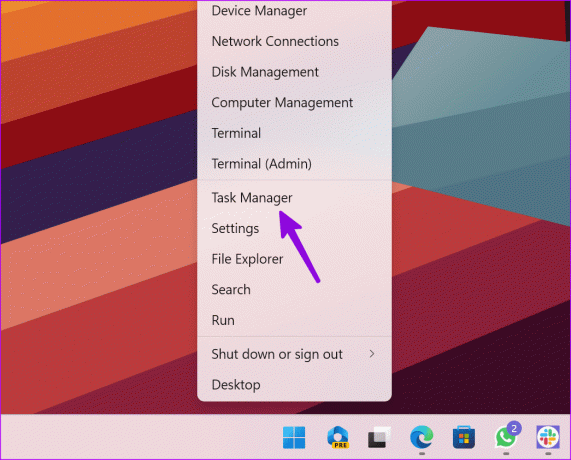
Vaihe 2: Valitse sivupalkista Suorituskyky.

Vaihe 3: Valitse GPU ja merkitse muistiin tietokoneesi tarkka GPU-malli.
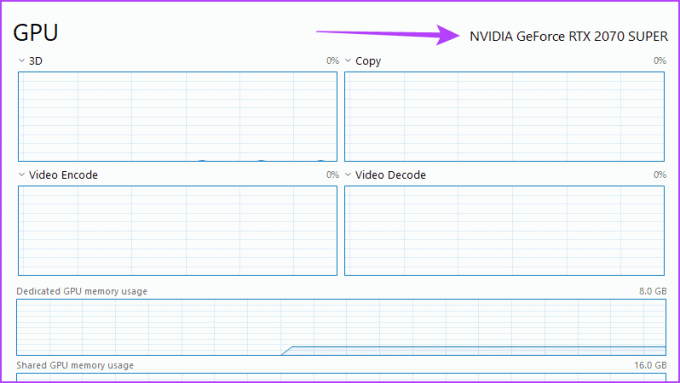
Vaihe 4: Avaa Asetukset-sovellus painamalla Windows + I -pikanäppäintä.
Vaihe 5: Valitse Järjestelmä ja siirry Tietoja-valikkoon.
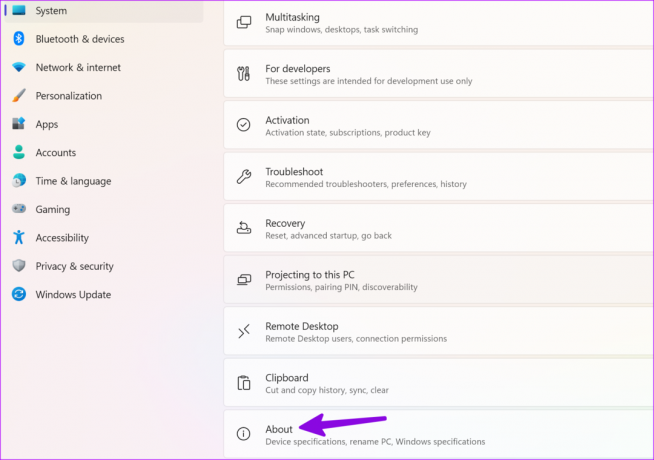
Vaihe 6: Tarkista järjestelmätyyppi Laitetiedot-valikosta.
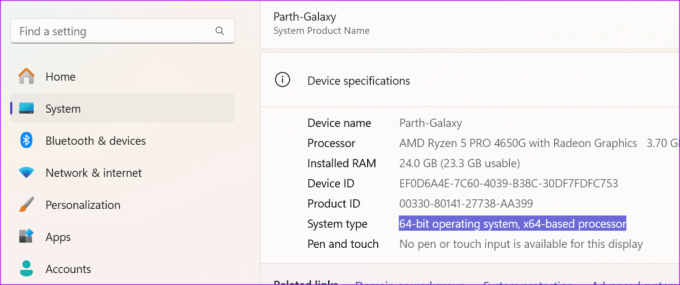
Vaihe 7: Siirry NVIDIA-ohjaimen lataussivulle.
Lataa NVIDIA-ajurit
Vaihe 8: Valitse sopivat vaihtoehdot, kuten tuotetyyppi, tuotesarja, tuote, käyttöjärjestelmä, kieli ja paina hakua.
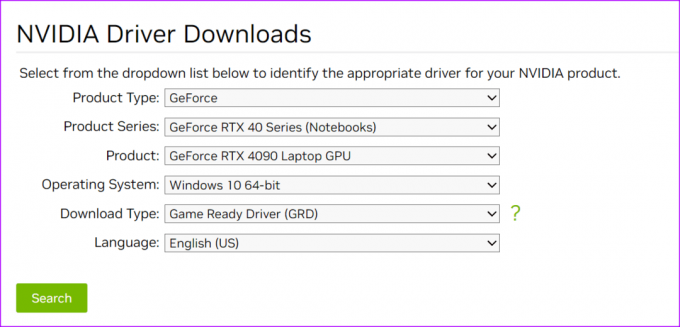
Vaihe 9: Napsauta "Lataa" seuraavasta valikosta.

Olet valmis poistamaan näytönohjainten asennukset Windows-tietokoneeltasi. Voit toistaa samanlaiset vaiheet AMD ajurit tai Intel arc ajurit.
Kuinka poistaa näytönohjaimen ajurit
Voit käyttää Laitehallinta-sovellusta näytönohjainten asennuksen poistamiseen.
Vaihe 1: Napsauta hiiren kakkospainikkeella Windows-näppäintä ja avaa Laitehallinta-valikko.
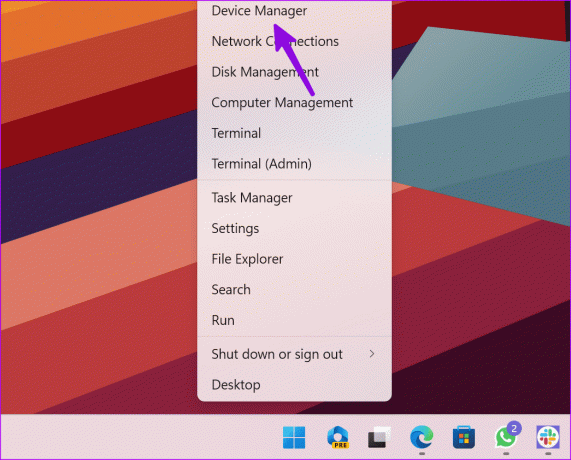
Vaihe 2: Laajenna Näyttösovittimet ja napsauta integroitua grafiikkaa hiiren kakkospainikkeella. Valitse Poista laite.

Vaihe 3: Vahvista sama ponnahdusvalikosta.
Voit käynnistää tietokoneen uudelleen, ja järjestelmä lataa tarvittavat ohjaimet uudelleenkäynnistyksen aikana. Olemme näyttäneet AMD-näytönohjaimen asennuksen poistamisen yllä olevissa kuvakaappauksissa. Voit lukea omistetun viestimme kokonaan poista olemassa olevat GPU-ohjaimet (mukaan lukien NVIDIA) oikein.
Voit asentaa ohjaimet uudelleen samasta Laitehallinta-valikosta. Voit napsauttaa hiiren kakkospainikkeella grafiikkaohjaimia ja valita Päivitä ohjaimet.
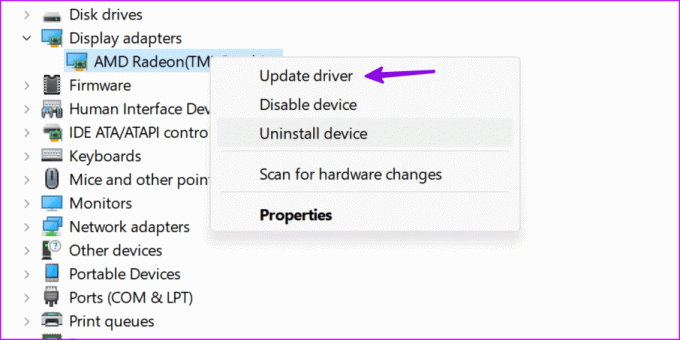
Voit pyytää järjestelmää tarkistamaan ja asentamaan uusimmat ohjaimet tietokoneellesi. Se havaitsee ladatut ohjaimet ja päivittää ne. Koko prosessi ei vie paljon aikaasi.
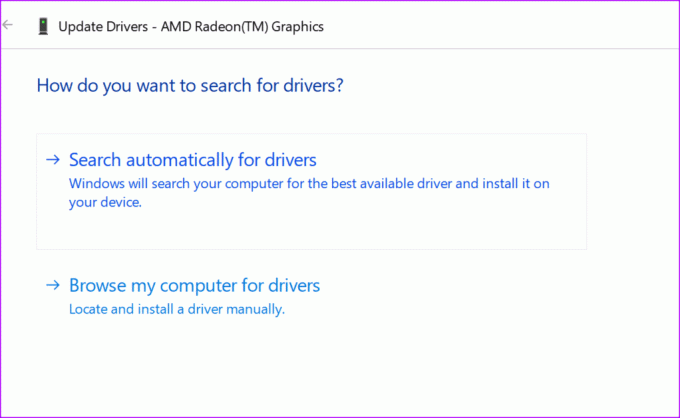
Ymmärrä näytönohjainten rooli Windowsissa
Windows PC: si näytönohjainten toimiminen voi jättää sinulle keskimääräistä huonomman kokemuksen. Vaikka voit suorittaa perusselailun ja luonnosta Word-asiakirjoja, häiriöt ilmenevät vaativissa tehtävissä, kuten videoeditointi, pelaaminen, 3D-työ ja RAW-muokkaus.
Näytönohjainten uudelleenasentaminen ratkaisee ongelman. Mutta ennen sitä sinun tulee oppia toimintasi vaikutukset ja ryhtyä tarvittaviin toimiin epämiellyttävien skenaarioiden välttämiseksi.
Päivitetty viimeksi 24. elokuuta 2023
Yllä oleva artikkeli saattaa sisältää kumppanilinkkejä, jotka auttavat tukemaan Guiding Techiä. Se ei kuitenkaan vaikuta toimitukselliseen eheyteemme. Sisältö pysyy puolueettomana ja autenttisena.
TIESITKÖ
Oppo, Vivo ja OnePlus ovat sisaryrityksiä.

Kirjoittanut
Parth työskenteli aiemmin EOTO.tech: llä teknisten uutisten parissa. Hän työskentelee tällä hetkellä freelancerina Guiding Techissä ja kirjoittaa sovellusten vertailusta, opetusohjelmista, ohjelmistovinkkeistä ja temppuista sekä sukeltaa syvälle iOS-, Android-, macOS- ja Windows-alustoihin.



